随着科技的不断发展,安装操作系统的方式也在逐渐改变。使用启动U盘安装系统已经成为了一种常见且便捷的方式。本文将介绍如何使用启动U盘来安装系统,让你轻松快捷地完成系统安装。
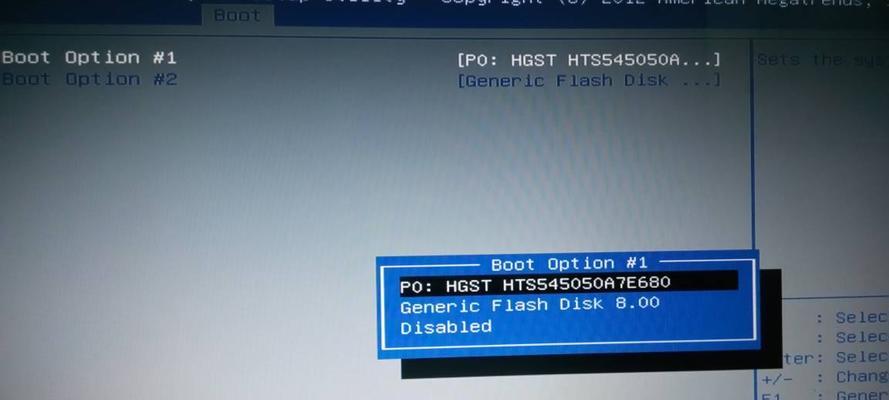
选择合适的U盘
选用高品质、大容量的U盘,确保数据传输的稳定和速度的快捷。
下载操作系统镜像文件
从官方网站或其他可信渠道下载所需操作系统的镜像文件,并保存到本地计算机。
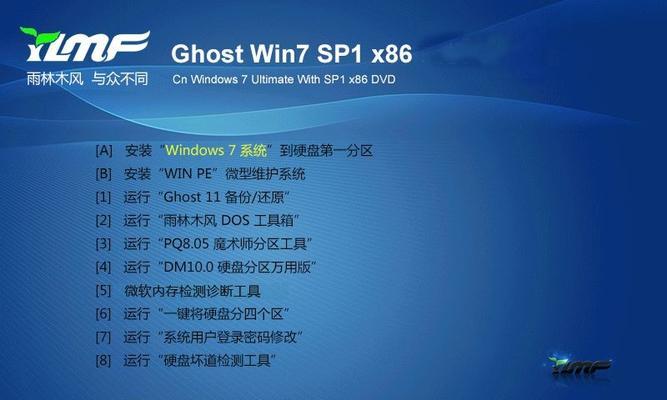
准备启动U盘制作工具
下载并安装合适的启动U盘制作工具,如Rufus、Win32DiskImager等。
插入U盘并打开制作工具
将U盘插入计算机,打开启动U盘制作工具。
选择镜像文件
在启动U盘制作工具中,选择之前下载好的操作系统镜像文件。
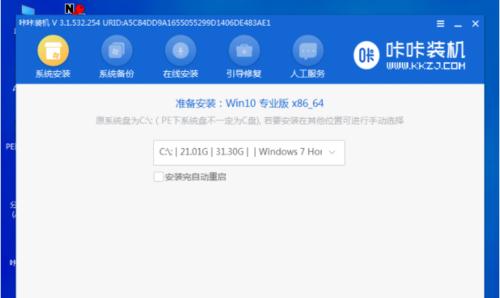
设置启动U盘参数
根据自己的需要,可以设置分区格式、文件系统以及其他参数,然后点击“开始制作”按钮。
等待制作完成
启动U盘制作工具会自动将镜像文件写入U盘,等待制作完成。
重启计算机
将制作好的启动U盘插入需要安装系统的计算机,然后重启计算机。
选择U盘启动
在计算机开机过程中,按照提示进入BIOS设置界面,选择U盘作为首选启动项。
进入系统安装界面
重启后,系统会自动从U盘启动,并进入安装界面。
按照提示安装系统
根据安装界面的提示,选择安装方式、目标分区和其他相关选项,然后点击“安装”按钮。
等待系统安装
系统会自动进行文件复制、设置和配置等过程,请耐心等待。
重启计算机
安装完成后,计算机会自动重启,此时可以拔掉U盘。
系统初始化设置
根据个人需要和习惯,进行系统的初始化设置,如选择语言、输入法、账户设置等。
系统安装完成
恭喜你,你已成功使用启动U盘安装了系统,现在可以享受全新的操作系统带来的便利和功能。
使用启动U盘安装系统是一种简单且高效的方式,只需准备好合适的U盘和操作系统镜像文件,然后通过制作工具制作启动U盘,并按照提示进行安装即可。这种方法不仅方便快捷,还能避免光盘安装过程中的潜在问题。希望本文对你安装系统有所帮助!







